隨著科技的不斷發展,藍牙耳機成為越來越多人的選擇,而在Win10操作係統中,連接藍牙耳機也變得更加便捷和簡單,Win10藍牙連接耳機的過程不僅僅是簡單的操作,更是為用戶提供了更多的便利和自由。本文將為大家介紹Win10電腦藍牙耳機連接的詳細步驟,以幫助大家更好地享受高品質的音樂和通話體驗。無論是在工作還是娛樂時,Win10藍牙連接耳機都能讓您更加自在地享受音樂的魅力。
方法如下:
1、點擊電腦右下角的藍牙圖標;
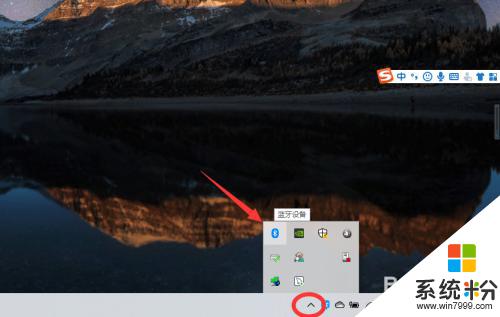
2、如果沒有藍牙圖標,先從設置中開啟藍牙功能;
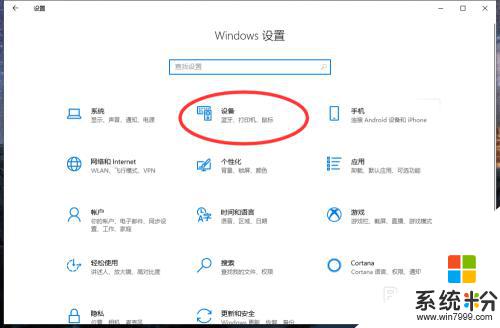
3、然後點擊【顯示設備】或者【打開設置】;
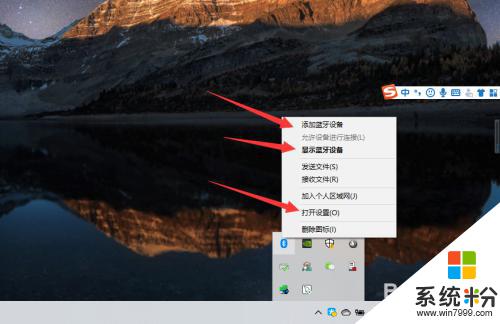
4、點擊【添加藍牙或其他設備】;
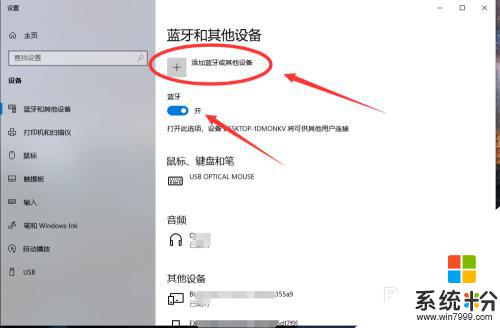
5、在添加設備中選擇藍牙;
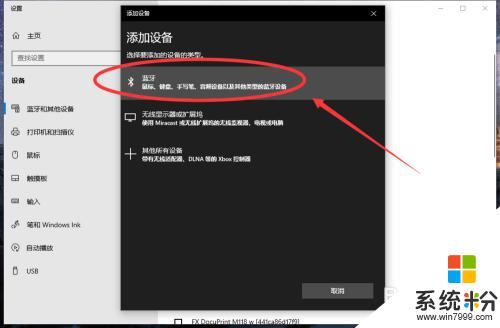
6、搜索到藍牙設備(藍牙耳機)並連接;
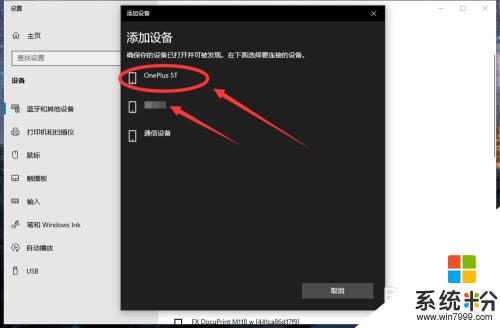
7、在音頻設備中,點擊連接即可。
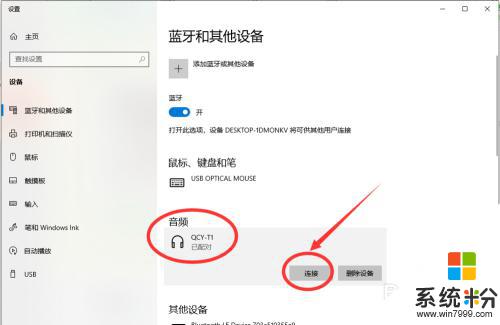
8.總結:
1、點擊電腦右下角的藍牙圖標;
2、如果沒有藍牙圖標,先從設置中開啟藍牙功能;
3、然後點擊【顯示設備】或者【打開設置】;
4、點擊【添加藍牙或其他設備】;
5、在添加設備中選擇藍牙;
6、搜索到藍牙設備(藍牙耳機)並連接;
7、在音頻設備中,點擊連接即可。
以上就是有關Win10藍牙連接耳機的全部內容,如果有遇到相同情況的用戶,可以按照小編的方法來解決。
win10相關教程